WAV und MP3 schneiden und bearbeiten

Nero WaveEditor: Schnelle und einfache Aufnahme/Bearbeitung von Audiodateien auf Ihrem Windows PC.

Für die einfache Audio-Bearbeitung mit nur wenigen Klicks
Nero WaveEditor ist eine leistungsstarke Software zur Audiobearbeitung. Mit seiner intuitiven Benutzeroberfläche und den fortschrittlichen Bearbeitungswerkzeugen können Sie Ihre Audiodateien ganz einfach bearbeiten und verbessern. Ob Sie nun ausschneiden, kopieren, einfügen oder einfach nur die Lautstärke anpassen möchten, Nero WaveEditor hat alles, was Sie brauchen, um Ihre Audioprojekte zum Leben zu erwecken. Darüber hinaus unterstützt er eine Vielzahl von Audioformaten und ist damit die ideale Wahl für Profis und Hobbyisten gleichermaßen. Mit Nero WaveEditor können Sie die perfekte Klanglandschaft für Ihre Musik, Videos oder Podcasts erstellen.
Spezifikationen:
Sprachen: DE, EN, NL, FR, ES und viele mehr
Dateigröße: 170 MB
Unterstützte Formate: MP3, AIF, WAV, FLA, WMA, OGG
Effekte: Stereoprozessor, Noise Gate, Equalizer, Pitch Tuning und viele mehr
Betriebssysteme: Windows® 11, 10, 8.1, 7
So einfach gehts! Schritt für Schritt zum Erfolg mit dem Nero WaveEditor.
SCHRITT 1: Nach der Installation gehen Sie auf die Registerkarte "Datei" und wählen Sie die Option "Öffnen", um Audiodateien von Ihrem Gerät zu importieren. Oder wählen Sie die Option "Aufnehmen" in der Symbolleiste, um eine neue Aufnahme zu starten.
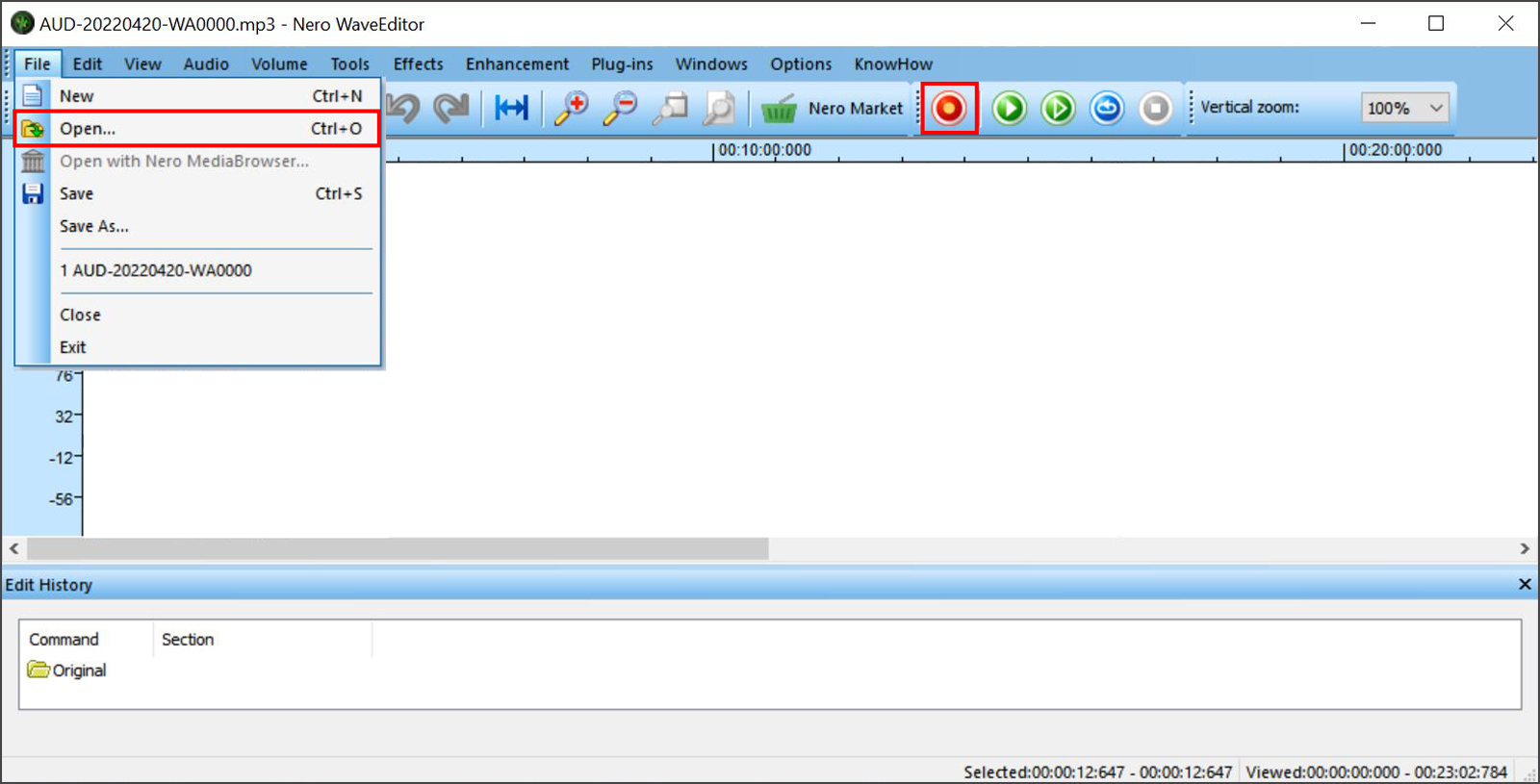
SCHRITT 2: Um Ihre Audiodatei jetzt zu bearbeiten, klicken Sie auf die Registerkarte "Bearbeiten". Dort finden Sie verschiedene Bearbeitungsoptionen wie Ausschneiden, Zuschneiden, Kopieren, Löschen oder Umkehren.
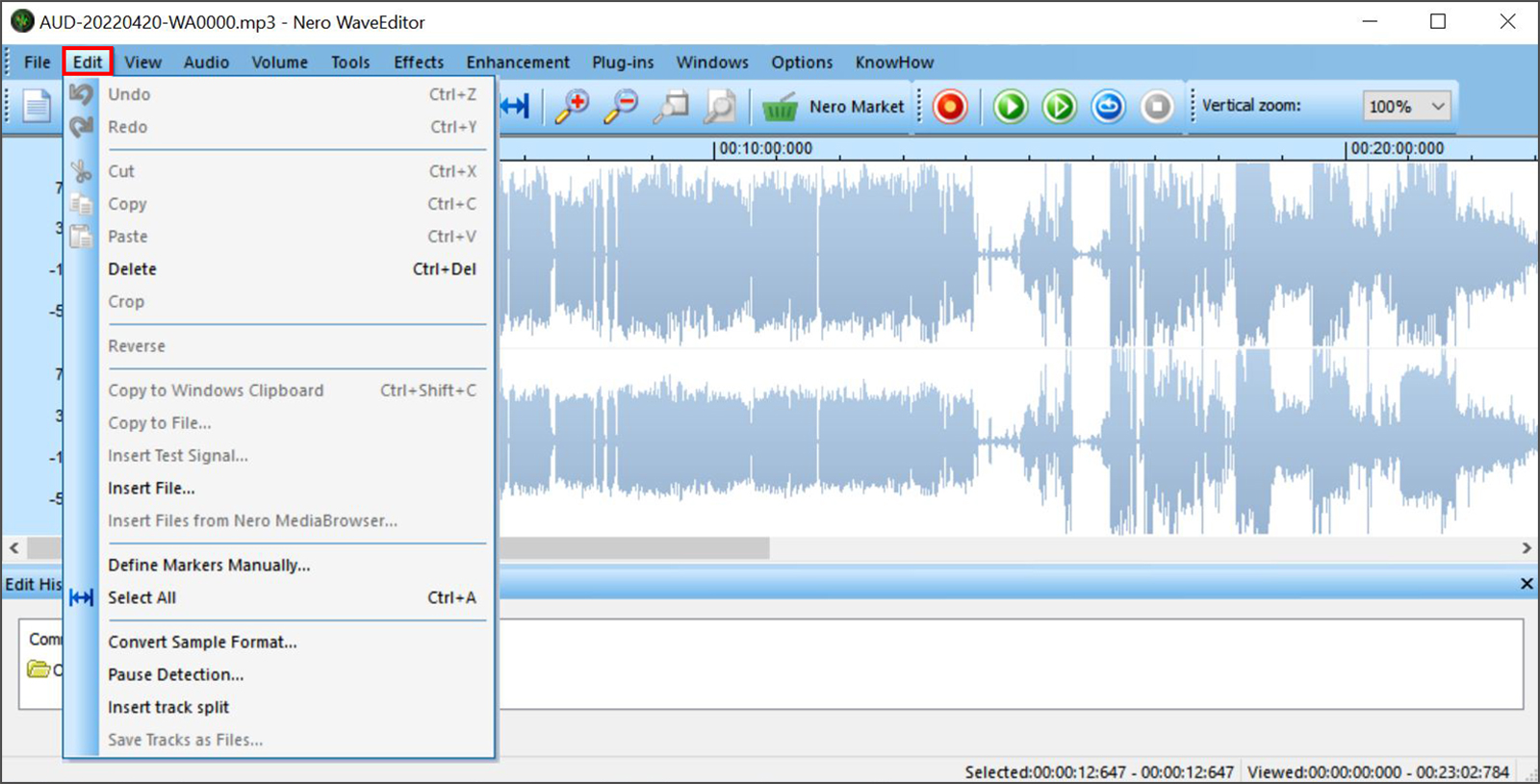
SCHRITT 3: Wenn Sie die Funktionen zum Ein- und Ausblenden nutzen möchten, gehen Sie zum Bereich "Lautstärke". Darüber hinaus stehen Ihnen noch weitere Optionen zur Verfügung, z.B. Normalisieren, Lautstärke ändern und Stummschalten.
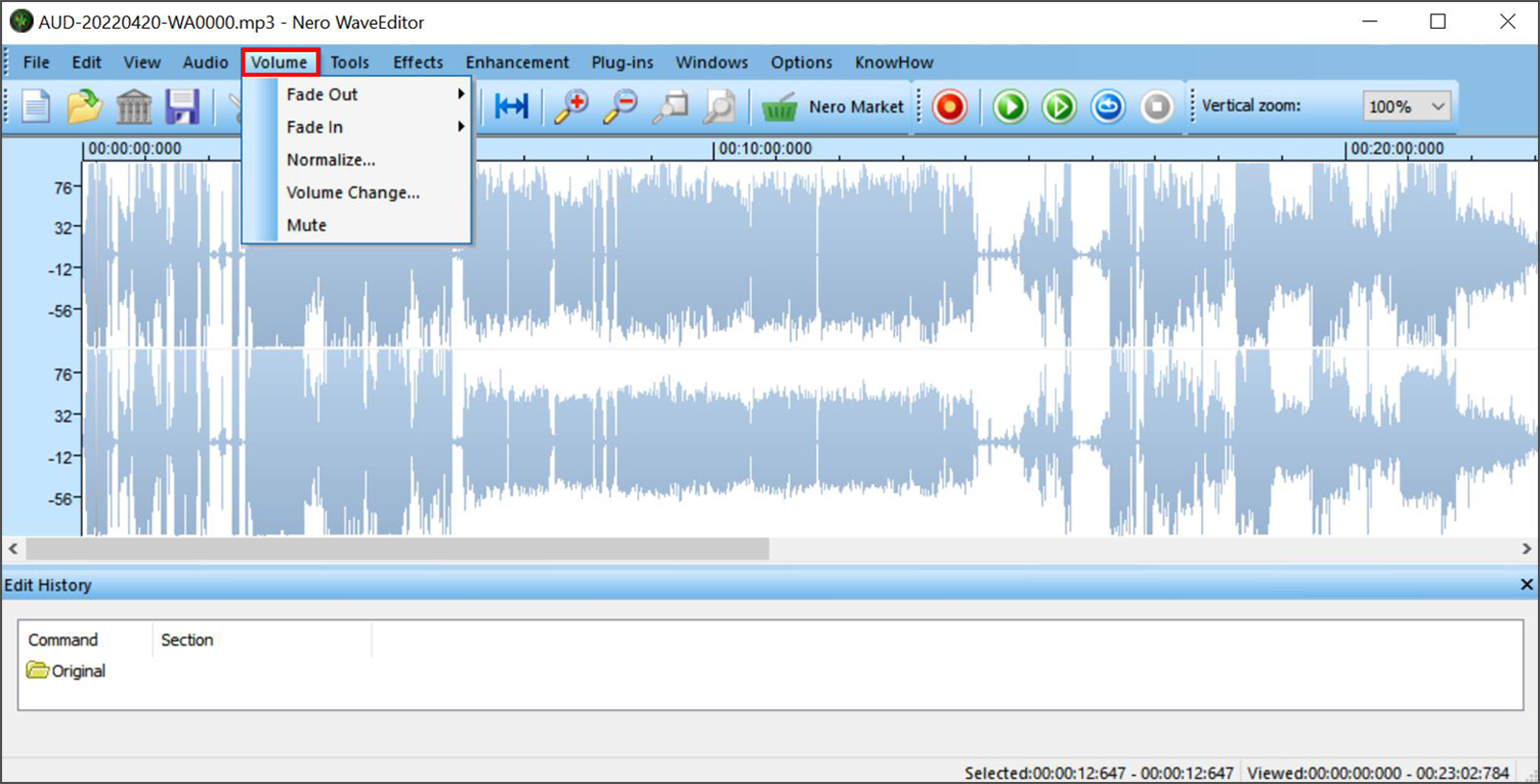
SCHRITT 4: Sie wollen einen Effekt hinzufügen? Eine Vielzahl professioneller Effekte finden Sie unter der Registerkarte "Effekte". Hier haben Sie eine große Auswahl and Optionen wie Verzerrung, Lautstärke, Reverb oder Verzögerung.
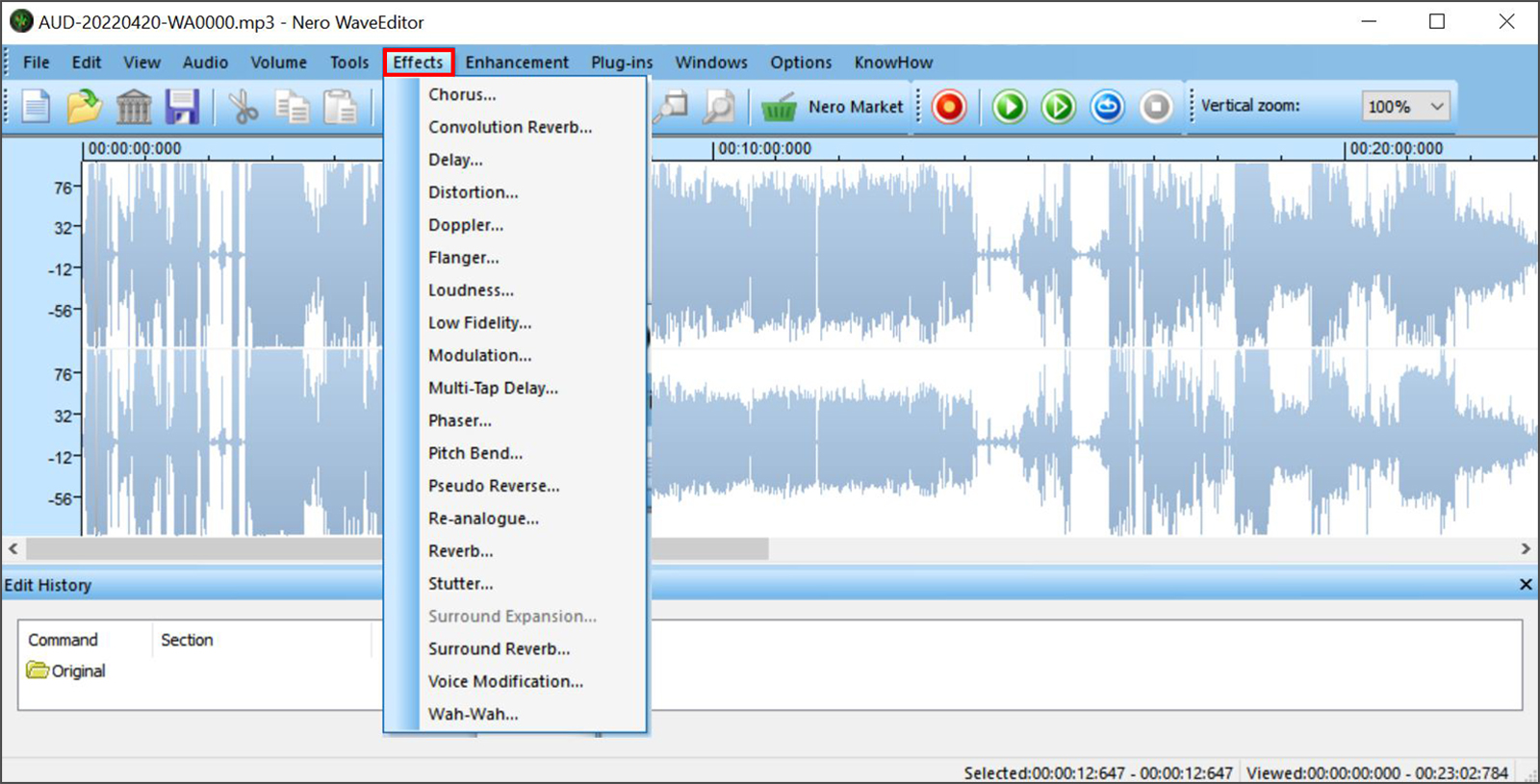
SCHRITT 5: Für die Verbesserung Ihrer Ihre Audiodatei wechseln Sie in den Bereich "Verbesserungen". Nutzen Sie zum Beispiel praktische Funktionen wie Rauschunterdrückung, Rauschanalyse, etc.
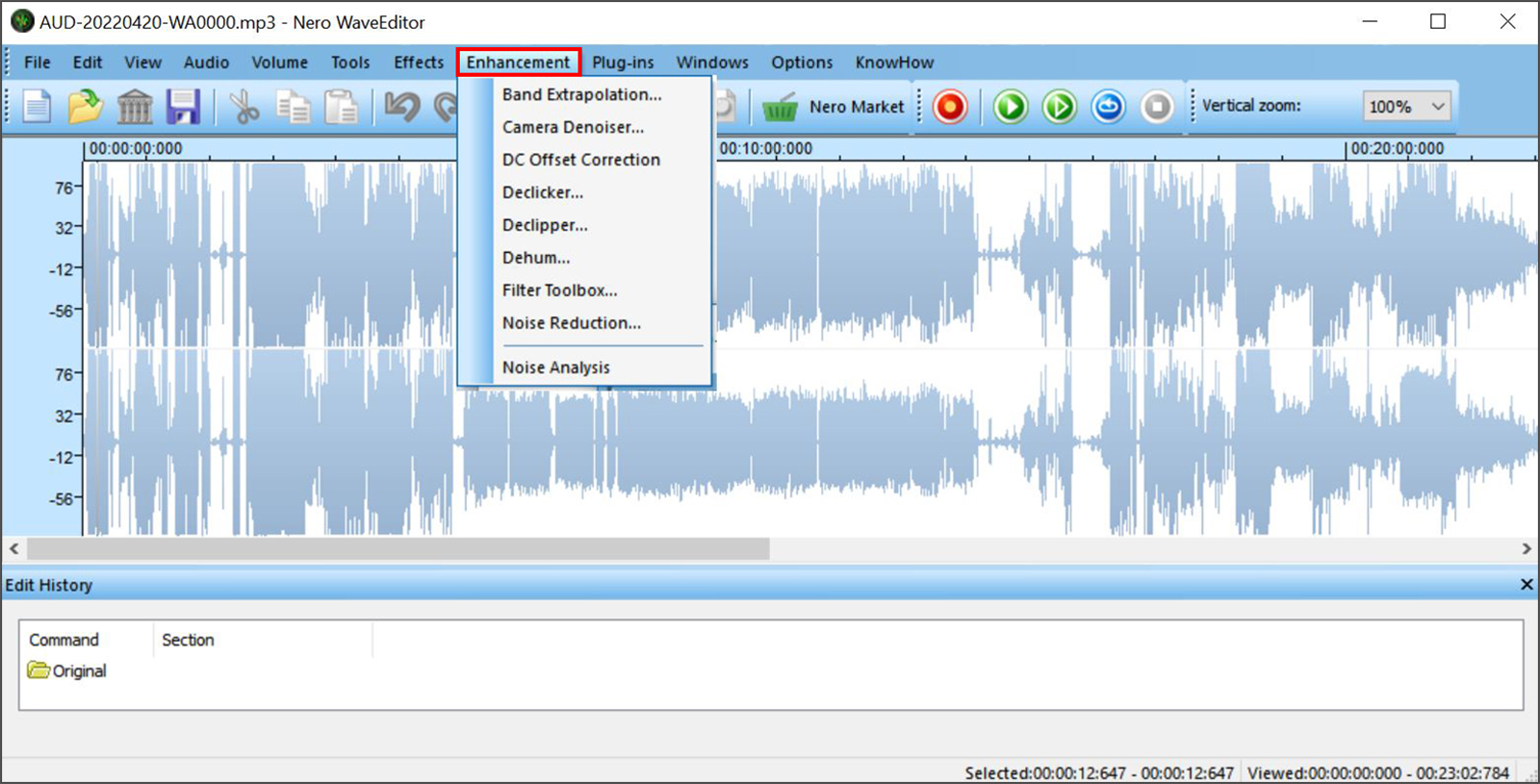
SCHRITT 6: Wenn Sie zufrieden sind, speichern Sie die bearbeitete Audiodatei auf Ihrem PC. Gehen Sie dazu auf die Registerkarte "Datei" und wählen Sie die Option "Speichern unter", um die Datei in dem von Ihnen gewünschten Format zu speichern.
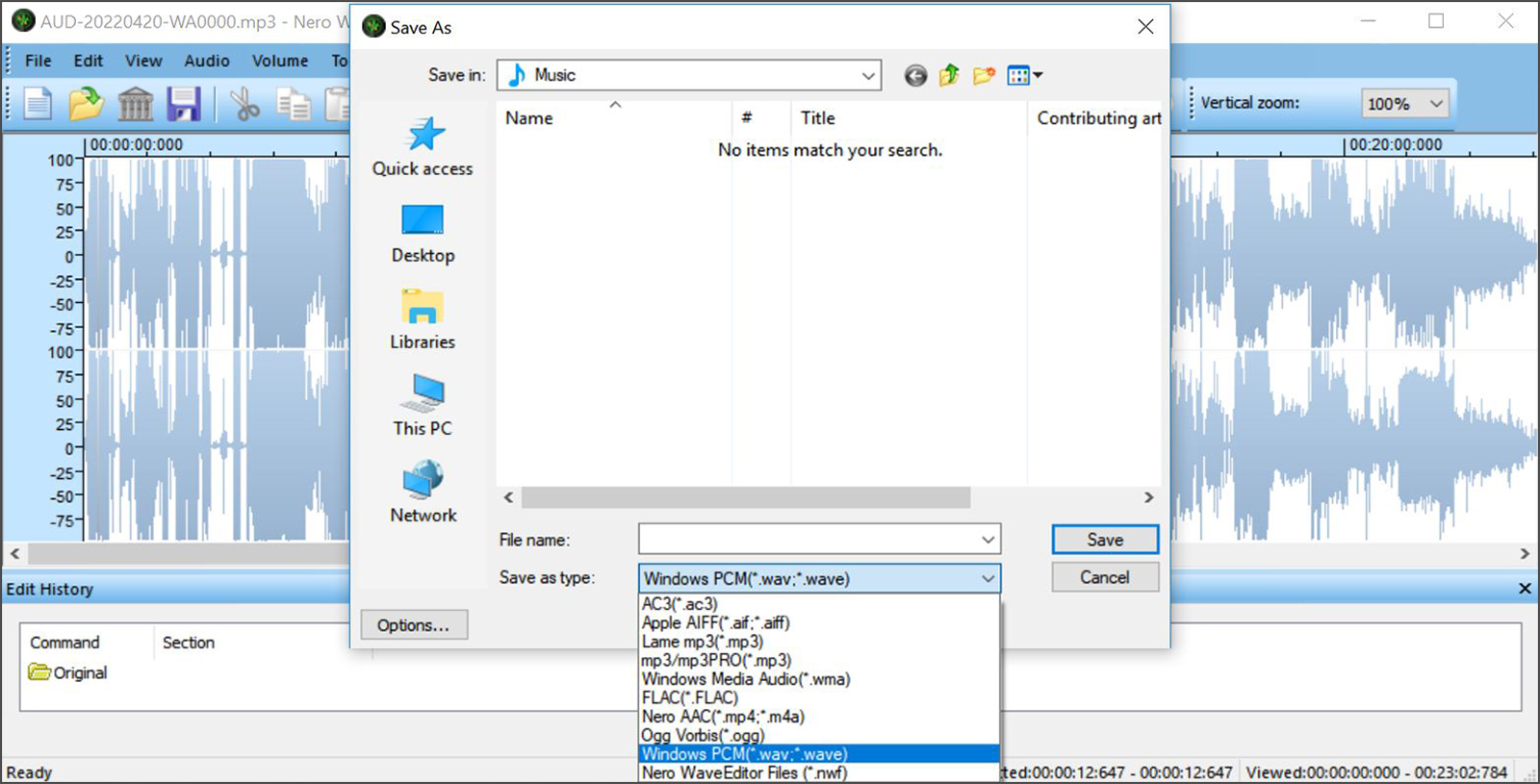
Nero WaveEditor – Der kostenlose Audio-Editor.
Holen Sie sich den einfach zu bedienenden, aber leistungsstarken Audio-Editor und bringen Sie Ihrer Audiodateien auf das nächste Level. Ideal für Leute, die Ihre geliebte Plattensammlung digitalisieren wollen, für Podcaster, Streamer oder Musiker.
Nero WaveEditor:
Durchschnittliche
Kundenbewertung
Weitere typische Anwendungen
- Tonausschnitte aus längeren Audiodateien ausschneiden
- Pegel von Audiodateien normalisieren
- Audio restaurieren durch Entfernen von Rauschen, Zischen und Brummen
- Den Gesang in einem Lied reduzieren
- Für Radiosendungen oder Podcasts MP3 schneiden
- Aus Musikdatei oder Aufnahme Klingelton erstellen
- Voiceover für Multimedia-Projekt aufnehmen

